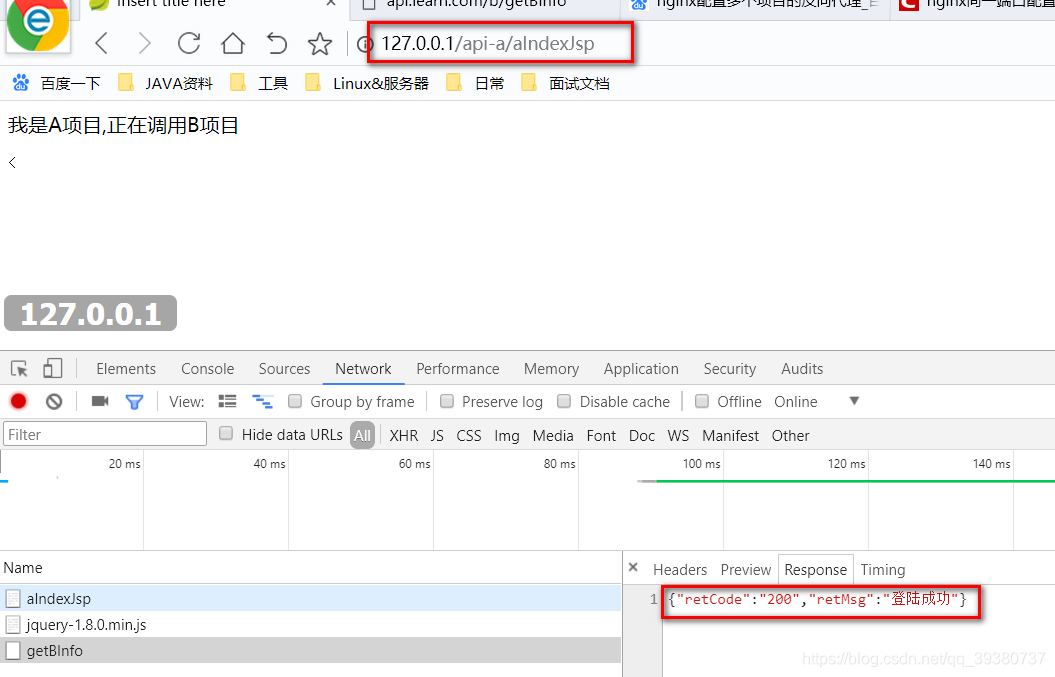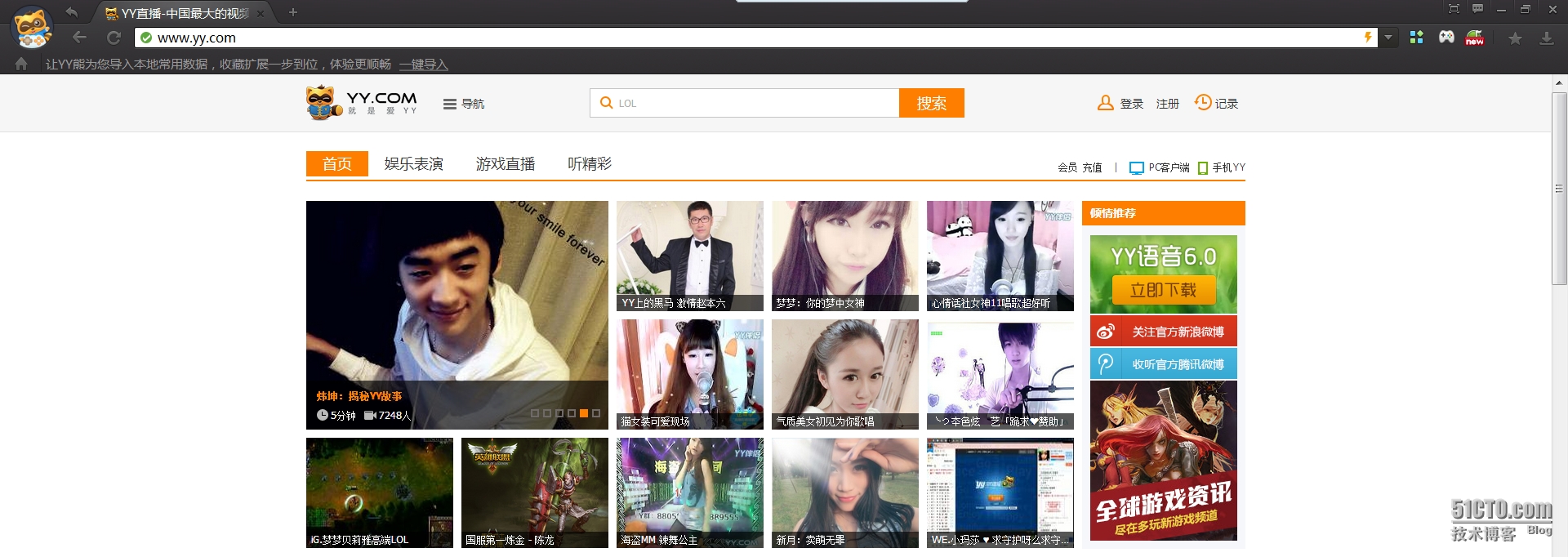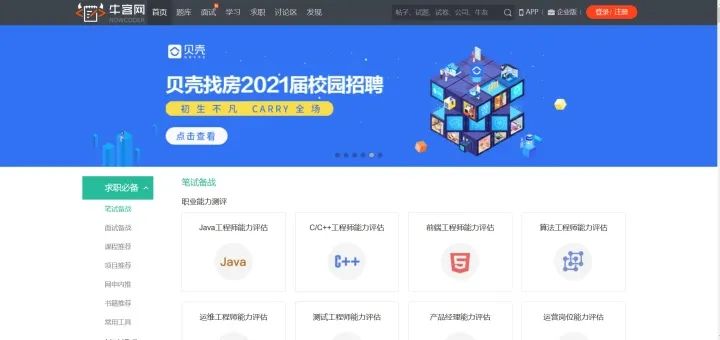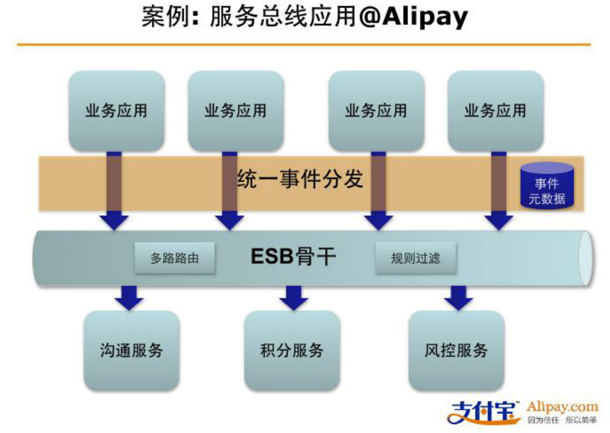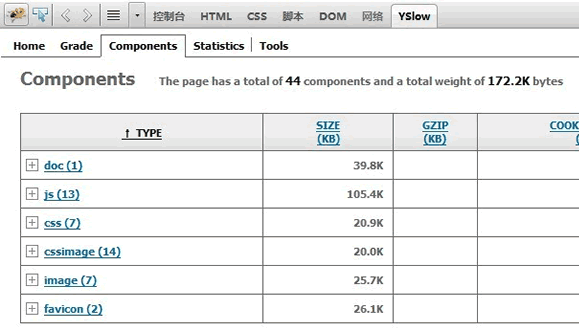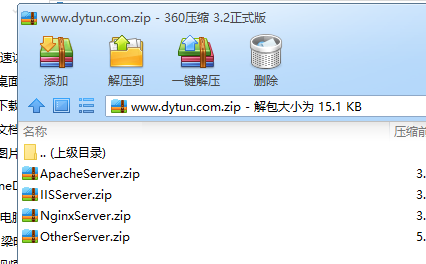今天讲一讲如何利用云数据库、云服务器、word press搭建博客网站
1、注册阿里云账号
2、购买云数据库RDS(MySQL)
3、购买云服务器ECS
4、配置数据库
5、配置服务器
6、部署LAMP环境【Apache、MySQL、PHP、wordpress】
1、注册阿里云账号
浏览器搜索阿里云,进入阿里云官网

· 若是没有注册一个账号就行,可以支付宝或者淘宝扫码注册,以后登录则可以直接扫码
· 有账号则直接登录

2、购买云数据库RDS(MySQL)
选择产品–数据库–关系型数据库–云数据库RDS MySQL版

- 选择立即购买–按照需要的配置选购即可,特别注意,选择地域的时候,越近对访问速度会有所提升
- 学生可以去认证身份,这样会便宜很多,一年只需要1百多块钱
- 之后就按照默认的一直下一步即可

3、购买云服务器ECS
跟购买数据库一样,在阿里云导航栏产品里面找 弹性计算–云服务器–云服务器ECS 根据自己的需要和经济情况购买即可

特别注意的是选择操作系统的时候选择CentOS 7.7版本,后面我们的教程也是基于这个版本的,当然如果熟练Linux操作的话可以忽略(主要是怕被喷!!!),如果购买的时候不是这个操作系统,进入控制台是可以修改的,前提是服务器并没有使用,或者没有重要数据,不然数据丢了就凉凉

下一步配置安全组,网络默认,分配公网ip

重要的一步,密码要牢记

它提示的第四部分可以不用管直接第五步确定订单就可以了
4、配置数据库
走到这一步就真的很不容易了,前面两步已经花了一个月口粮了!!
下面我们配置一下数据库,基本操作有:
1、创建数据库账号
2、创建数据库
3、设置白名单
首先进入控制台,左上角找到我们的数据库RDS
有同学说,“骗人”,根本就找不到,哎呦,我怎么说呢!经过前两个步骤,再不知道数据库在哪儿找,恐怕真的说不过去了吧,要是真的找不到,我也没办法,只能对你说祝君好运!!!
1、创建数据库账号

输入你想设置的账号密码(牢记,后面会用)

2、创建数据库

填入数据库名称,选择刚才创建的账号授权,账号类型为读写就OK了

3、设置被名单
然后是设置白名单,在数据安全性里面找到 default 后面的修改

选择加载ECS内网IP,这一步的操作是让服务器可以访问数据库,只有该账号下的服务器和数据库才这么配置,如果你的服务器是别的厂商的,输入服务器公网IP就可以了

这样

在这样

OK,我们的数据库就配置完成了,前面的账号密码还记得吗?哈哈哈
我认识的几位小伙伴就是这样,刚设置完就忘了,如果忘了返回去删除重新建立就行
5、配置服务器
进入控制台左上角导航栏选择云服务器ECS,然后选择 网络与安全–安全组 右上角创建安全组


配置完之后我们可以测试一下,window电脑按下win+R,输入cmd,在其中输入 ping 公网IP
出现下图这样就是配置好了,若是没有,则是安全组在捣乱(前提是服务器启动,一般默认是启动的)

6、部署LAMP环境
前面铺垫全部做完了,现在就是配置应用环境
先解释一下什么是 LAMP
LAMP 是 Linux、Apache、MySQL 和 PHP 的缩写,是 WordPress和Discuz 论坛系统依赖的基础运行环境。先来准备 LAMP 环境
- 1、远程连接ECS实例
在控制台服务器实例中选择实例后面的远程链接,为什么这样做,因为后面需要的指令你就可以从这儿复制进去了,出错率比较低,给你节省时间,哈哈哈

- 选择VNC连接,如果本地电脑配置环境比较熟悉的人可以选择第一个
- 提醒一点,如果你是第一次使用远程链接,是需要设置密码的,牢记,若是忘记按照下面的操作验证手机号重新设置即可


输入设置的密码进入


- 然后输入账号和密码,按回车
- 此处的账号密码是购买时设置的,如果忘了,找到 实例–更多–密码/密钥–重置实例密码

- 2、在ECS服务器上,执行以下命令,安装Apache服务及其扩展包
yum -y install httpd httpd-manual mod_ssl mod_perl mod_auth_mysql
复制指令,然后在粘贴在 复制命令输入,如图:

返回类似如下图结果则表示安装成功:

- 3、执行以下命令,启动Apache(httpd)服务
systemctl start httpd.service
- 4、打开浏览器输入ECS服务器的公网IP,如果显示如下图的测试页面表示Apache服务安装成功

- 5、安装PHP 7
a.先安装CentOS 7.0 的epel-release、安装扩展包
yum install epel-release
rpm -ivh http://rpms.famillecollet.com/enterprise/remi-release-7.rpm
这两条指令比较慢,回车之后一定要等待
b.安装PHP 7
yum install php73-php php73-php-gd php73-php-mysqld php73-php-pecl-mysql php73-php-pecl-mysql-xdevapi php73-php-odbc php73-php-opcache php73-php-pdo php73-php-pecl-mcrypt php73-php-devel php73-php-cli php73-php-pecl-http php73-php-pecl-http-devel -y
这个过程也比较慢,下载速度取决于服务器网络带宽
c.执行以下命令,创建PHP测试页面
echo "<?php phpinfo(); ?>" > /var/www/html/phpinfo.php
d.重启httpd服务
systemctl restart httpd
e.打开浏览器,访问 http://<ECS公网IP>/phpinfo.php,显示如下页面表示PHP安装成功。

- 6、安装和配置WordPress
a.执行以下命令,获取wget工具
yum -y install wget
- 新建一个文件夹,取名为wordpress
mkdir wordpress
- 进入文件夹
cd wordpress
- 下载WordPress的压缩包到该文件夹
wget http://cn.wordpress.org/wordpress-5.6.1-zh_CN.zip
- 等待下载完成

- 下载完成好可以用ll检查一下
ll
- 再安装一个解压工具,中途可能有提示,输入y就行(yes的缩写)
yum install unzip
- 如图,则安装成功

- 解压到当前文件夹
unzip wordpress-5.6.1-zh_CN.zip
b.修改WordPress配置文件
- 解压之后复制到/var/www/html目录下
cp -rf wordpress/* /var/www/html/
- 回退到home
cd ~
- 修改文件夹权限(不给权限后面又得返回来)
chown -R apache:apache /var/www/html/
chmod -R 755 /var/www/html/
mkdir -p /var/www/html/wp-content/uploads
chown -R :apache /var/www/html/wp-content/uploads
- 编辑配置文件
cd /var/www/html
cp wp-config-sample.php wp-config.php
vim wp-config.php
按字母i或insert键进入编辑模式,然后按照下图所示修改数据库名称,账号,密码,IP

- 通过键盘上下左右键,找到要修改的地方删除修改即可
修改完之后,按键盘“下键”一直到内容末尾,回车几下,按下ESC键,末尾的“ --insert-- ”就会消失,再输入
:wq
退出
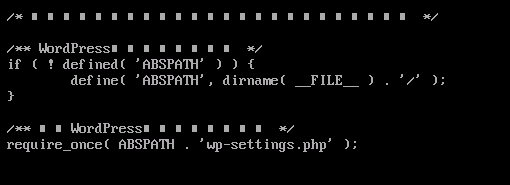
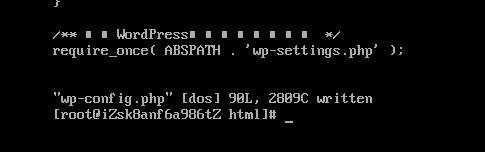
- RDS数据库的外网连接地址可以在RDS管理控制台实例详情页查看,如下图:

修改内容如下图所示:

c.执行以下命令,重启Apache服务
systemctl restart httpd
d.初始化WordPress
1).打开浏览器并访问ECS公网IP
可以在ECS实例列表页面查看ECS的公网IP
2).由域名的小伙伴可以解析域名,用域名去访问效果更好一点
3).设置您的站点名称、管理员用户名和密码,然后单击安装wordpress完成WordPress初始化
4).输入用户名和密码,然后再次单击登录打开WordPress站点
登录后,根据需要创建内容进行发布。至此我们就已完成WordPress的搭建
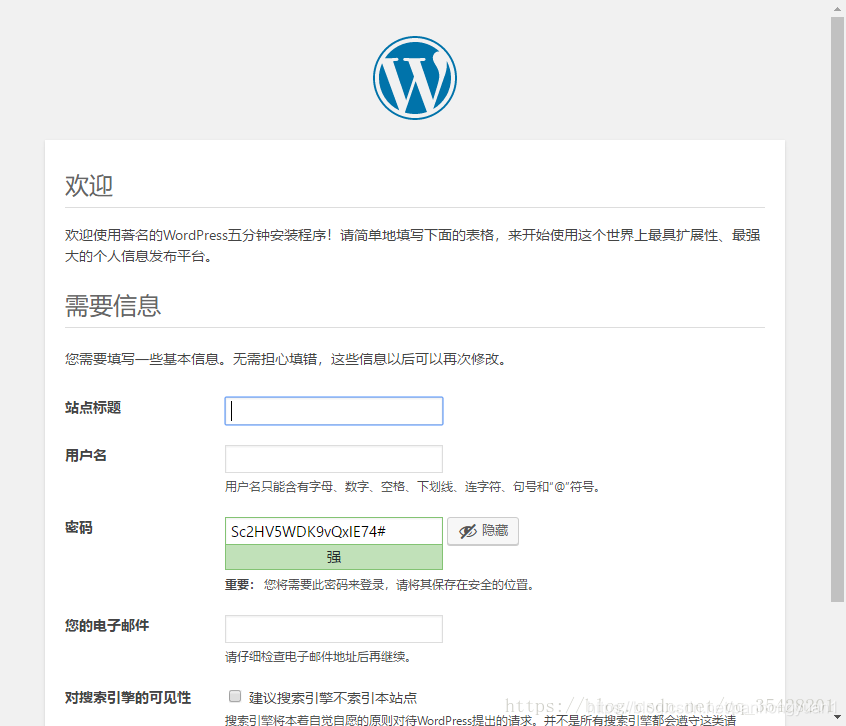
转载请注明出处https://blog.csdn.net/panhongyuan1/article/details/113770227或联系QQ846949471授权